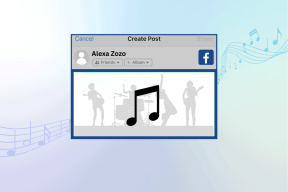25 najboljših bližnjic tipke Windows (ali tipke Win) za Windows 7
Miscellanea / / November 29, 2021

V tem primeru vam lahko zagotovim, da je iz tega neverjetnega ključa mogoče iztisniti še veliko več. Danes bomo delili najboljše bližnjice na tipki Windows, ki bi lahko neverjetno izboljšale vašo vsakodnevno računalniško produktivnost.
Opomba: Te bližnjice so bile preizkušene v sistemu Windows 7 in večina jih bo delovala tudi v sistemu Windows Vista. Na ključ Windows bomo pisali tako, da bomo v tem članku napisali »Win«.
Zaženite osnovne elemente sistema Windows
1. Zelo osnovna in najbolj znana funkcija tipke Windows je zagon Meni Start. To je enakovredno kliku na gumb Start Orb.

2. Windows Zaženi pogovorno okno zagotavlja a hiter način zagona določenih aplikacij in orodij. Ko je hitrost dejavnik, bi bila izguba časa, da bi to prikazali prek GUI. Preprosto pritisnite Win + R in začelo se bo.

3.Windows Explorer je naš brskalnik za datoteke in mape Windows. In verjamem, da bi moral vsak uporabnik uživati Win + E kombinacija, da bi jo priklicali.

4. Kako pogosto morate uporabljati Iskanje orodje? Če ste pogosta stranka, potem morate uporabiti Win + F tipke za hiter dostop do istih.

5. Morda ne boste potrebovali pomoči in podpore za Windows vsak dan, vendar ni škode, če si bližnjico pripnete v možgane. je Win + F1.

Zaženite napredne elemente sistema Windows
6. Moram hitro si oglejte lastnosti sistema? zakaj ne poskusiš Win + [pavza, prekinitev].

7.Center mobilnosti Window vsebuje elemente, kot so nadzor glasnosti, svetlost in možnosti baterije za hitro spreminjanje nastavitev. Win + X je bližnjica za hiter dostop.

8. Ali morate pogosto preklapljati načine prikaza, kot je prikazano na diagramu? Nato uporabite Način prikaza predstavitve z Win + P ključi.

9. Obstaja več načinov za izdelavo računalnik enostaven za uporabo. Nekatere od teh funkcij so postavljene pod Center za enostaven dostop in najhitrejši način do tja je Win + U.

10. Ali uporabite kombinacijo Ctrl + Alt + Delete za zagon zaslona, kjer se lahko odločite zaklenite računalnik? no, Win + L vam bo omogočilo, da preskočite ta zaslon in neposredno zaklenete računalnik.
Zmanjšajte aplikacije in pokažite namizje
11. Ko imate odprtih več aplikacij in morate hitro dostopati do namizja, lahko uporabite Win + D ključi. Ali se vam ne zdi bolje kot zmanjšati vsako aplikacijo posebej?
12. Menim, da je višja različica istega Win + M ki se uporablja za minimiziranje vseh oken v opravilno vrstico. Win + Shift + M jih bo obnovil nazaj.

13.Win + Domov zanimivo minimizira vsa okna razen tistega, ki si ga ogledujete. To pomeni, da bodo vsa okna, ki so odprta in za trenutnim, zmanjšana.
14. Če si želite začasno ogledati namizje, lahko odprete vsa okna pregleden z držanjem Win + preslednica ob času.

Kontrolniki opravilne vrstice
15. Če morate zagnati primerek elementov pripeta v opravilno vrstico ali pa želite na vrh prinesti odprt/minimiziran element, ki ga lahko uporabite Win + [1, 2, …, 9]. Kjer, številke predstavljajo predmete, ki se štejejo od leve proti desni.

16.Shift + Win + [1, 2, … 9] vam bo pomagal začeti nov primer že odprtega predmeta. Na primer, če želim odpreti novo okno Firefoxa, bi pritisnil Shift + Win + 5.
17. Alt + Tab je dobro znana funkcija, saj vam omogoča hitro preklapljanje med odprtimi elementi. Zdaj vam Win + Tab omogoča kroženje med njimi v 3D pogledu. Spet Shift + Win + Tab naredi isto v obratnem vrstnem redu.

18. Spet lahko preprosto preklapljate med elementi opravilne vrstice neposredno v opravilni vrstici z uporabo Win + T. Tukaj boste videli predogled sličice opravilne vrstice ko preklapljate med predmeti.
19. Win + B potisne nadzor na Območje sistemskega pladnja. Ko je kontrolnik tam, lahko za izvajanje dejanj uporabite puščične tipke in tipko Enter.

20.Win + F6 deluje kot preklop med ikonami na namizju in razdelkov opravilne vrstice vključno s pripetimi elementi, odprtimi elementi, sistemsko vrstico in gumbom za prikaz namizja. To deluje pod pogojem, da so vsi elementi minimizirani in je poudarek na namizju.
Prestavite Active Windows
21. Če želite hitro premakniti okna na zaslonu, da naredite prostor za druge predmete, lahko uporabite Win + puščice [gor, dol, levo, desno]..

22. Vklopljeno nastavitev dvojnega monitorja lahko uporabiš Shift + Win + puščica [desno, levo]. da premaknete aktivno okno aplikacije na desni ali levi monitor.
Povečevalnik Windows
23. Kaj storite, če boste kdaj potrebovali Povečevalnik orodje? Sploh ne vem kje je nameščen, ker uporabljam Win + [+, -, Esc] za zagon povečevalnega/povečanega, pomanjšanega in zaprite.

Razno
24. Če imate MS Office OneNote po naključju nameščen, Win + N ustvari novo opombo.
25.Win + S zatemni zaslon za hiter posnetek ali izrezek. Posnetek se odpre v MS Office OneNote, ko spustite klik miške. Vendar pa je element na voljo tudi v odložišče, če ga lahko uporabite drugače.

Zaključek
To je naš poskus združiti vse bližnjice, povezane s tipkami Windows. Če smo kakšnega zamudili, nam to sporočite, da lahko razširimo seznam.
Vam bo seznam pomagal? Naš trud se bo obrestoval, tudi če bo ena od bližnjic. Sporočite nam. 🙂